Photoshop如何使用批处理 批量处理图片
1、先建两个文件夹,一个放要批量处理的图片,另个空白文件夹用来放置一会批量处理的图片。
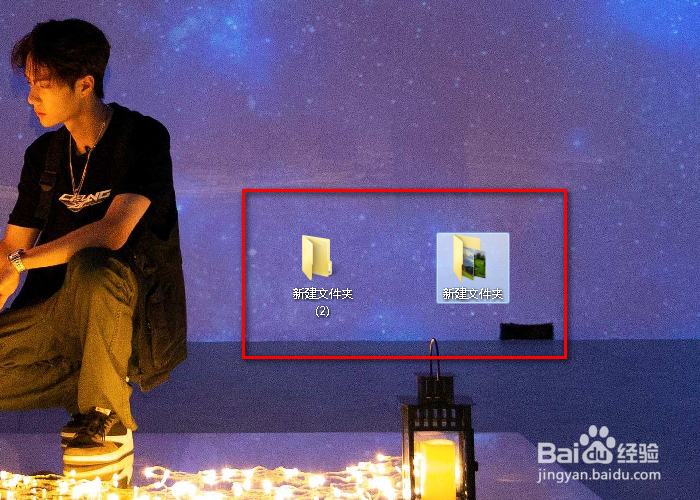
2、打开PS,导入一张图片,然后点击右上角的历史记录图标。

3、进入动作页面,然后新建动作。
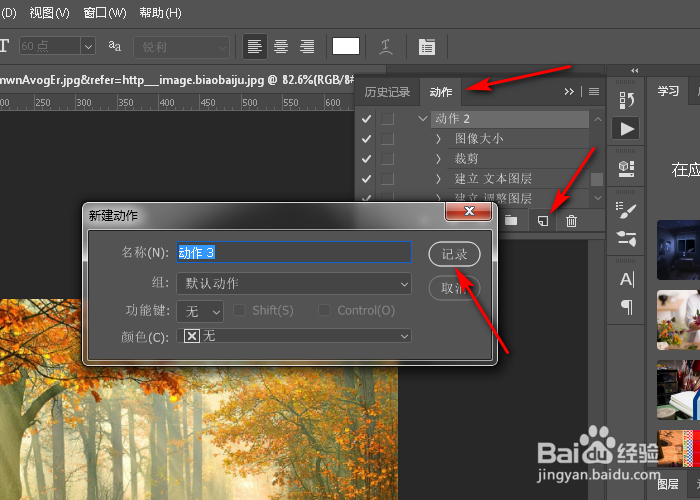
4、新建动作之后,有个红色的小圆点,表示开始记录动作了。

5、开始记录动作之后,就可以进行要批量处理的动作了,比如裁剪图片,或者加文字等等。

6、每个操作都会记录到动作里面。
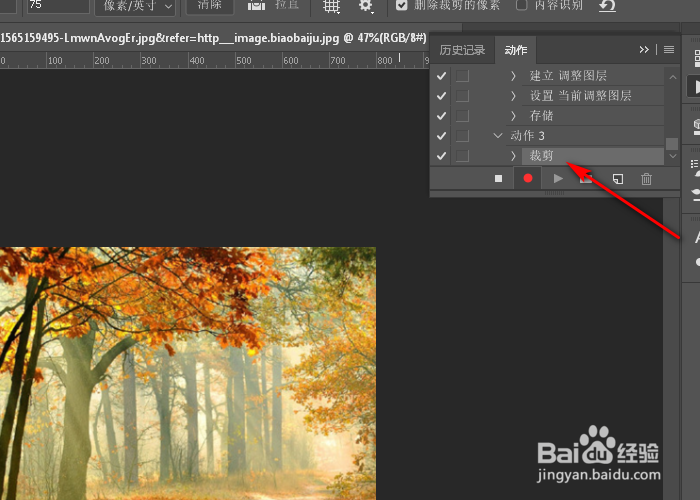
7、处理好图片后,按Ctrl+Shift+S进入保存页面,保存到另一个空白的文竭惮蚕斗件夹,图片名不要更改,直接保存。

8、保存之后,点击结束动作。
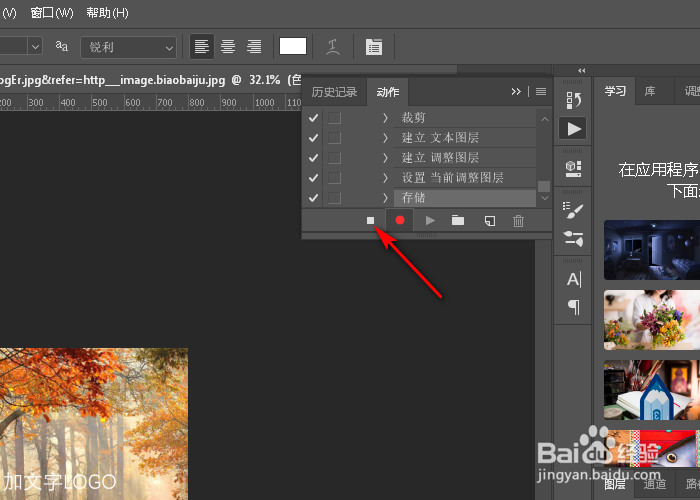
9、动作录好之后,就可以开始批处理了,点击文件-自动-批处理。

10、点击批处理之后,选择刚才录制好的动作,然后选择放置所有图片的那个文件夹,导入图片。
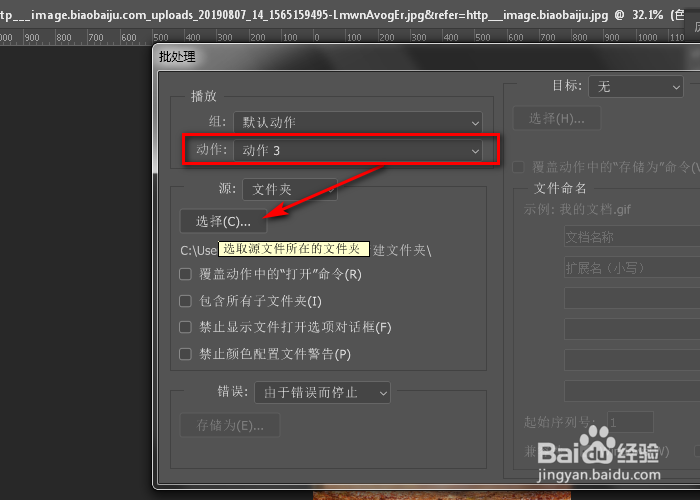
11、确定导入文件后,所有图片就会自动导入PS,并且自动进行刚才记录的所有动作。

12、批处理完成后,打开空白的那个文件夹,就可以看到所有处理好的图片了。
